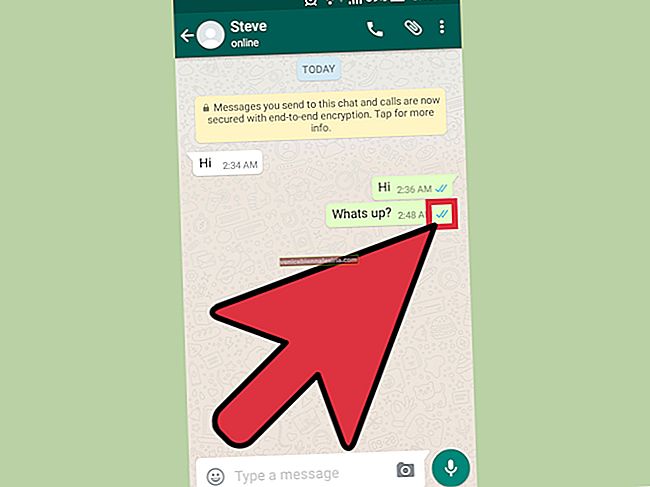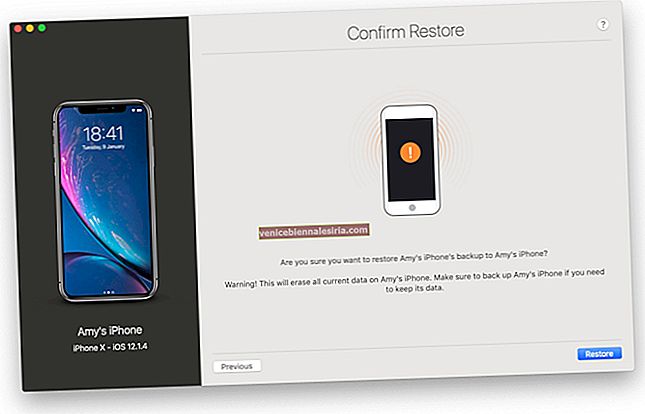Bazen, özellikle önemli bir toplantıdayken iPhone'umuzu sessiz modda tutmamız gerekir. Cihaz sessiz moddayken gelen aramaları bize bildirmek için titreşime güveniyoruz. Pek çok kullanıcı, iPhone'ları titremediği için birçok önemli aramayı kaçırdıklarından şikayet ediyor.
Genel forumlardaki yorumlara bakıldığında, sorun genellikle daha sonra bir sonraki güncellemede çözülen iOS Beta sürümünde ortaya çıkıyor. Hala bu sinir bozucu sorunla karşı karşıyaysanız, aşağıda sorunu çözmek için tüm olası düzeltmelerimiz var.
Gelen Çağrı Aldığınızda iPhone Titreşmiyor mu? İşte bir düzeltme
İPhone'unuzun arkasında titreşim mekanizması bulunur. İPhone'unuzun arkasına hafifçe vurmayı (dövmemeyi) deneyin.
Cihazınızı yeniden başlatın
Ekranda Apple logosunu görene kadar Ana Sayfa düğmesiyle birlikte Uyut / Uyandır düğmesine basarak iPhone 6s Plus, iPhone SE veya önceki modelinizi yeniden başlatmaya zorlayın .

İPhone 7 ve 7 Plus'ta, Apple Logosu görünene kadar Sesi kısma ve Güç düğmesini basılı tutun.
 İPhone 8 veya sonraki modellerinde, Sesi Aç düğmesine basıp bırakın, ses kısma düğmesine basıp bırakın ve ardından Apple Logosunu görene kadar yan düğmeyi basılı tutun.
İPhone 8 veya sonraki modellerinde, Sesi Aç düğmesine basıp bırakın, ses kısma düğmesine basıp bırakın ve ardından Apple Logosunu görene kadar yan düğmeyi basılı tutun.

Gelen aramalar için titreşimin açık olup olmadığını kontrol edin
Ayarlar → Sesler → Titreşim Ring ve Sessiz üzerinde Titreşim.

Ayrıca seçeneği olduğundan emin olun “Yok” olduğu değil Ayarlar: işaretli → Sesler → Zil → Titreşim.

Bu satırı okuyorsanız, bu, yukarıdaki sorun giderme işleminin sorununuzu çözmediği anlamına gelir. Bundan sonra işler biraz sıkıcı olacak, ancak titreşim sorununu çözmeli.
İOS'u güncelleyin
Cihazınızda mevcutsa en son iOS sürümüne güncelleyin. Hata, güncellemede zaten düzeltilmiş olduğundan.
Bütün ayarları sıfırlamak
Ayarlar → Genel → Sıfırla → Tüm Ayarları Sıfırla seçeneğine giderek tüm ayarları sıfırlayın. Panik yapmanıza gerek yok, çünkü bu sadece tüm ayarları siler, verileri değil. Ancak Wi-Fi şifrelerinizi elinizin altında tutmanızı öneririm.

İPhone'unuzu silin
Tüm ayarların sıfırlanması sorunu çözmediyse önce cihazınızı yedekleyin. Baş Ayarlar → Genel Tümünü Sil İçeriği ve Ayarlar → Reset →.

Yedeklemeden geri yüklemeyin, sadece kurun ve herhangi bir arkadaşınızdan sizi aramasını isteyerek sorunun çözülüp çözülmediğini kontrol edin. Çözülürse, yedeklemeden geri yükleyin ve tekrar kontrol edin. Tekrar çalışmayan titreşim sorunuyla karşılaşırsanız, cihazınızda bir hata var. Sorunu tamamen çözmek için sıfırdan başlamanız gerekecek.
Apple Care ile iletişim kurun
Son ve son seçenek, her şeyi yazılım düzeyinde denediğimiz için yardım için Apple Care ile iletişime geçmektir. Titreşimli donanımın kendisinin arızalanmış olma ihtimali vardır.
sana? Bunun için, kitapların size nasıl yüksek sesle okunmasını sağlayacağınıza bakın veya iPhone ve iPad için en iyi sesli kitap uygulamalarından birini kullanın.
Ayrıca şu adrese de göz atmak isteyebilirsiniz:
- İPhone'un Titreşimi Nasıl Durdurulur
- İPhone'da Çalar Saat için Titreşimi Devre Dışı Bırak
- iPhone Kilitliyken Çalmıyor mu? Şimdi tamir et!
- İPhone Alarmının Çalışmamasını Düzeltmek için 11 Çözümler
Görüşlerinizi aşağıdaki yorumda bizimle paylaşın.